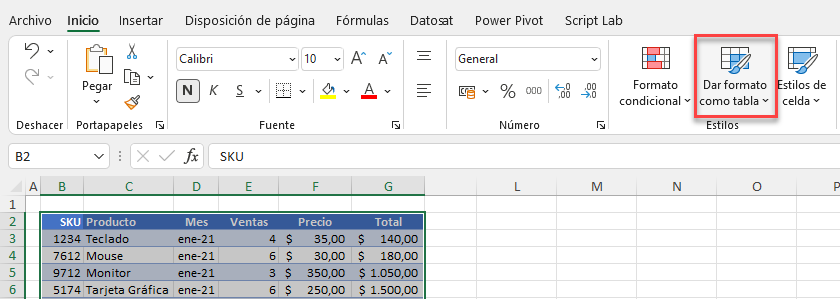Cómo Convertir una Tabla de Excel a un Rango Normal
Este tutorial muestra cómo convertir una tabla en un rango de datos (y al revés) en Excel.
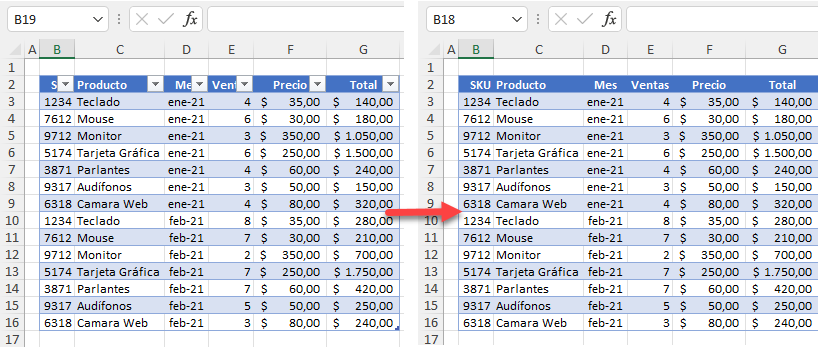
En Excel tienes la opción de crear una tabla para trabajar con datos. Las tablas de Excel tienen características que no están disponibles en un rango normal, pero el formato de tabla no siempre es el mejor para lo que estás haciendo.
Convertir una Tabla en un Rango de Datos
Digamos que tienes la siguiente tabla con datos de ventas y quieres convertirla en un rango normal.
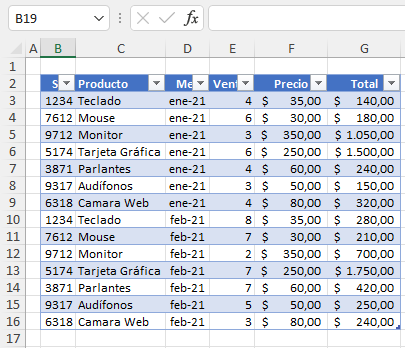
Para convertir esta tabla en un rango de datos, primero haga clic en cualquier lugar de la tabla. En la cinta de opciones, vaya a la pestaña Diseño de tabla y haga clic en Convertir en rango.
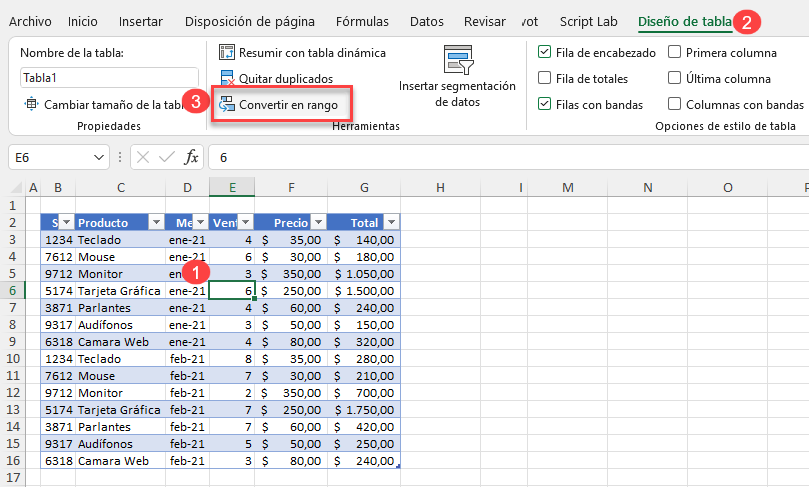
Como resultado, tienes los mismos datos, pero ya no están configurados como una tabla de Excel. Para comprobarlo, haga clic en cualquier lugar del conjunto de datos y observe que ahora la ficha Diseño de tabla no aparece en la cinta de opciones Cinta de opciones.
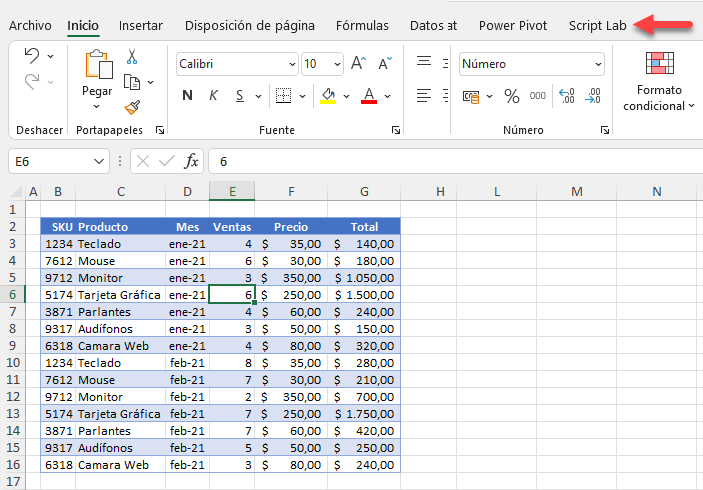
Convertir un Rango de Datos en una Tabla
Veamos ahora cómo volver a convertir el rango de datos en una tabla.
- Primero, haga clic en cualquier lugar del rango de datos, luego en la cinta de opciones, vaya a la pestaña Insertar y haga clic en Tabla. La combinación de teclas es CTRL + Q.
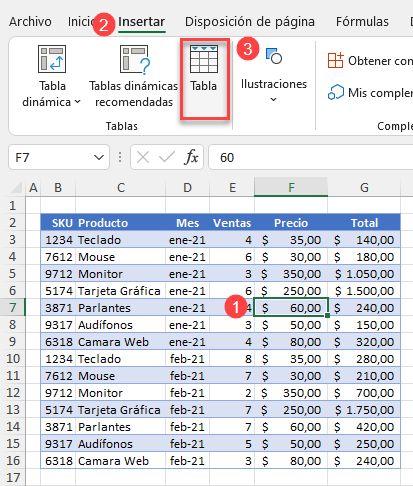
- En la pantalla emergente, todo el rango de datos está seleccionado por defecto, y La tabla tiene encabezados está marcada. Déjelo así y haga clic en Aceptar.
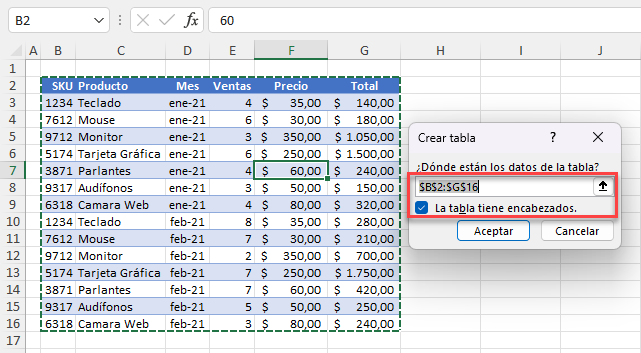
El intervalo de datos se convierte en una tabla, de modo que al seleccionar o hacer clic en los datos, aparece la pestaña Diseño de tabla en la cinta de opciones.
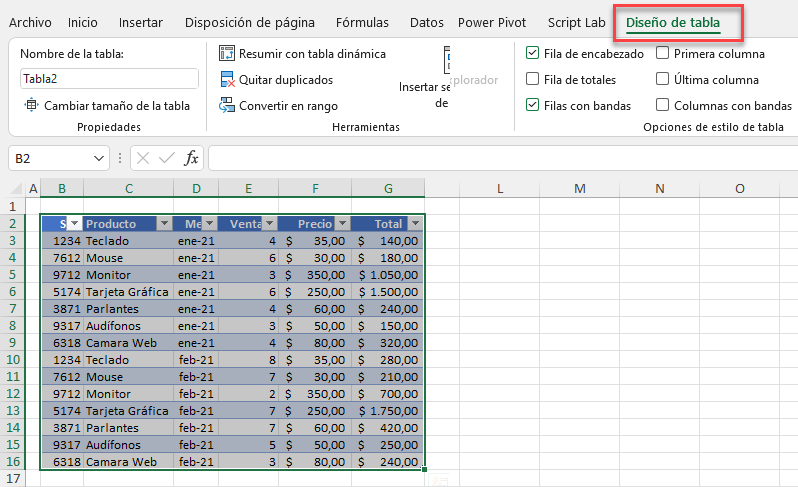
También puede utilizar la opción Dar formato como tabla para convertir un rango de datos normal en una tabla.